MySQL5.7.x绿色版安装过程
MySQL5.7.x绿色版安装过程
记一下自己安装MySQL的过程,方便以后用
-
官网下载MySQL5.7.x绿色版压缩包
我这里使用的是mysql-5.7.42-winx64.zip
-
解压,并配置环境变量(可选)
环境变量要配置到MySQL目录下的bin目录
例如:C:\DevelopmentTools\mysql-5.7.42-winx64\bin
-
在MySQL目录下新建my.ini文件
以下配置根据自己情况修改
[mysql] # 设置mysql客户端默认字符集 default-character-set=utf8 [mysqld] # 设置3306端口 port = 3306 # 设置mysql的安装目录 basedir=C:\DevelopmentTools\mysql-5.7.42-winx64 # 设置 mysql数据库的数据的存放目录,MySQL 8+ 不需要以下配置,系统自己生成即可,否则有可能报错 datadir=C:\DevelopmentTools\mysql-5.7.42-winx64\data # 允许最大连接数 max_connections=20 # 服务端使用的字符集默认utf8 character-set-server=utf8 # 创建新表时将使用的默认存储引擎 default-storage-engine=INNODB #log-bin配置,用于数据恢复。不配置server-id会导致mysql服务无法启动。配置log-bing后,默认的日志文件在安装目录的data目录下,目录路径类似与D:\programing\mysql\mysql-5.7.27-winx64\data log-bin=mysql-bin server-id=1 -
以管理员方式启动命令行,切换到MySQL目录下的bin目录
-
安装MySQL服务
在命令行输入
mysqld -install
-
初始化数据库文件,生成data目录
在命令行输入
mysqld --initialize-insecure -user=mysql,执行后没有任何提示,但在MySQL的目录下会生成一个data文件夹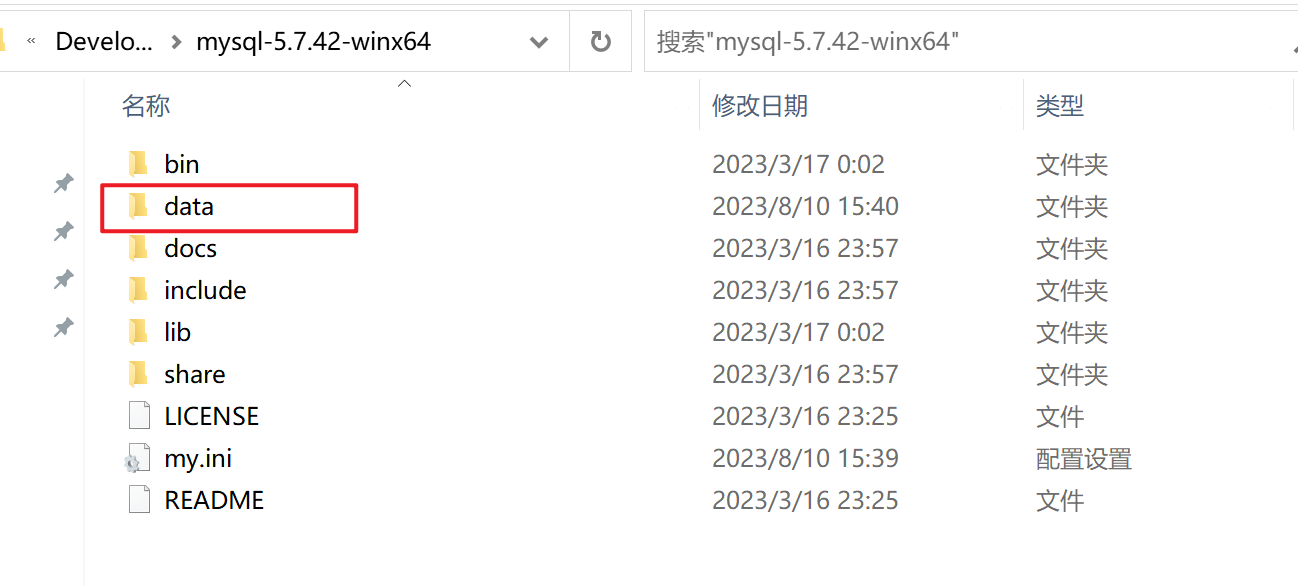
-
启动MySQL服务
在命令行输入
net start mysql -
进入MySQL,无需密码,可以直接登录
在命令行输入
mysql -u root -p -
登录后,在MySQL客户端修改密码,刷新并退出
# 修改MySQL密码,此处就是把密码修改为root,password('你要的密码') update mysql.user set authentication_string=password('root') where user='root'; # 刷新权限缓存 flush privileges; # 退出MySQL客户端 exit; -
重启MySQL服务
在命令行输入
net stop mysql停止MySQL服务在命令行输入
net start mysql启动MySQL服务 -
使用新密码登录
在命令行输入
mysql -u root -p,回车,按照提示输入密码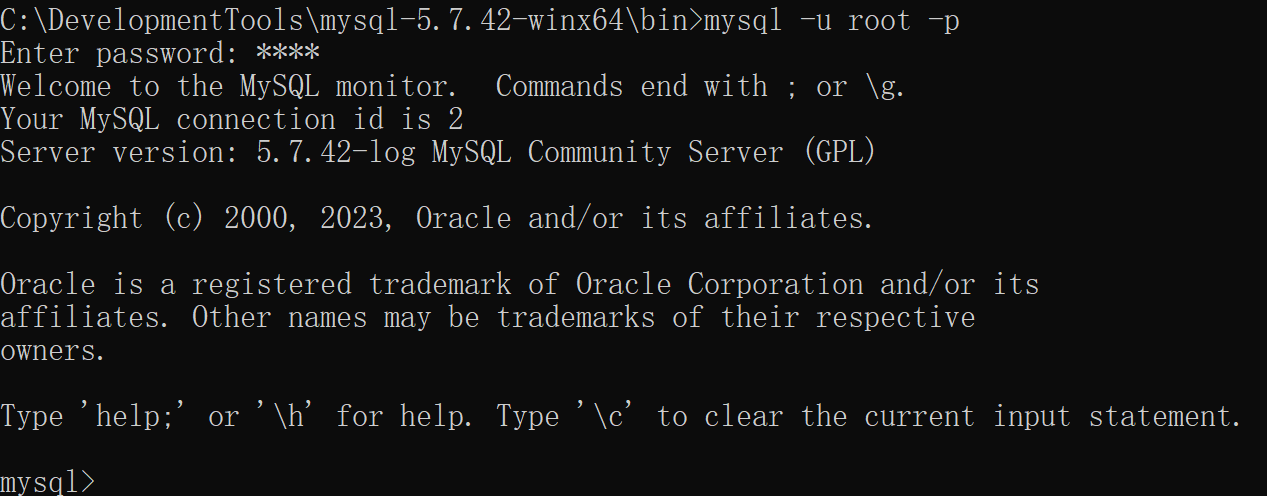


 浙公网安备 33010602011771号
浙公网安备 33010602011771号